- 2024-11-08 08:45 433
- 产品价格:20.00 元/个 起
- 发货地址:福建厦门同安区 包装说明:不限
- 产品数量:9999.00 个产品规格:不限
- 信息编号:265175639公司编号:14151985
- 敖攀文 微信 15060772914
- 进入店铺 在线留言 QQ咨询 在线询价
莆田UG模具设计课程
- 相关产品:
UG:20产品设计:20模具设计:20CNC:20数控编程:20
为此本人做一部NX通用图文教程,供大家分享,本教程特点是对UG NX的建模命令进行分类挖掘,UG学习*致分为一下几个阶段:阶段:熟悉UG NX基本操作方法,理解点、线、面等基础知识
*二阶段:深刻掌握UG NX常规命令操作,包括圆柱形、圆锥形、长方形等基本形状的建模方法,包括实体和腔之类;
软件界面
新建文件后,我们就进入了软件操作界面,见下图,建议大家不要去修改软件默认的工具栏等,尽量去尝试新的工作环境,这样咱们的操作技能才能具有通用性,不要去定制自己喜欢的工具栏,调整位置等等,这些都对大家的操作通用性有一定的影响。
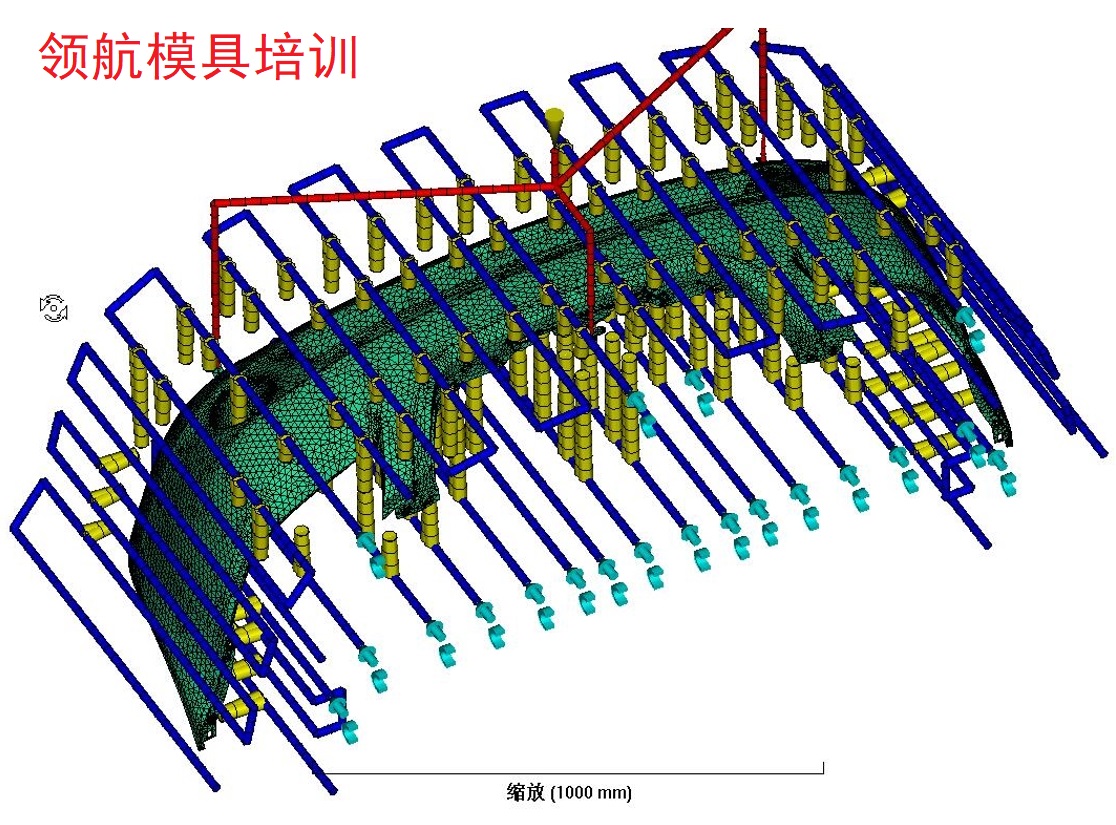
标题栏里,有一些基本工具,常用的就是保存和撤销(前扯和后撤),重复上一个命令等,直接单击即可。
工具栏里,上面分出了不同的选项卡,每个里面按照分类提供了很多工具,都是点击执行。
状态栏里,主要是一些设置捕捉、过滤器、实体着色等等,是一些,一般情况都是使用默认的。
部件导航器,记录模型建模过程中,应用的命令和先后顺序,可以双击每一个操作,进行回滚修改。
绘图区,软件操作区域,软件和用户交流的窗口。
基准坐标系,软件操作的零点位置和方向。

新建文件
NX10 支持汉字路径和汉字名称,这是与之前版本的重大区别,因此在下图中的对话框里,直接修改名称,.prt不能,路径直接浏览到相应位置即可,修改好以后,点击确定即可

教程——软件初识
进入路径
NX10 安装完毕后,在电脑桌面会自动建立一个快捷方式,可以双击,或者在开始程序里,查找安装路径,这个基本操作与其他软件相同,但是不同的是,双击打开软件后,不会自动进入到软件的操作界面,而是下图所示,在此,大家需要在工具栏里,选择相应的操作,比如打开、新建文件等,右侧有一个收缩按钮,为了增加画图空间,可以将这个工具栏收缩起来。历史里记录了近一段时间,完成保存过的图形,如果文件被移动或者更改名字后,这个地方就不以缩略图显示。通常在这里我们只做新建文件和打开文件,另外要强调一下,ug制作的文件,双击打开后,也是到下图这个界面,不会直接进入文件。
基准坐标系,是NX10建模的坐标系位置,所有建模的零件必须以这个坐标为基准进行绘制,一切操作都要以其为基础,其包括三个基准轴,3个基准面,1个点。
- 商家产品推荐
- 厦门UG编程UG模具设计编程技巧班 厦门UG编程编程技巧班 专业水平教学 厦门UG模具设计编程技巧那里有 厦门数控编程编程技巧班 专职教学 厦门ProE产品设计专职教学编程技巧多少钱 南平冲压模具设计编程技巧 全面管理提升 龙岩五金模具设计编程技巧 辅导咨询编程技巧 泉州Creo模具设计编程技巧 一对一教学 学会为止 厦门UG非标零件编程编程技巧专职教学 厦门UG模具设计编程技巧 老师手把手教 厦门UG编程UG模具设计编程技巧班专业水平教学 厦门UG模具设计编程技巧班提供实战平台 多久学会 厦门UG非标零件编程编程技巧 厦门CNC编程学徒编程技巧天天上机 学习需要多久 吉安编程编程技巧*难不难 可全面编程技巧







